A4 es el tamaño de papel predeterminado que se utiliza en la mayoría de los documentos, como documentos legales, informes empresariales, artículos de investigación y mucho más. Sin embargo, debido a su tamaño limitado, el formato A4 no permite manejar adecuadamente visuales complejos o conjuntos de datos extensos. Por eso, convertir de A4 a A3 se presenta como una solución viable, ya que permite aumentar el tamaño de las imágenes, objetos (flechas, líneas, cuadros) y otros elementos. Por lo tanto, esta guía trata sobre cómo redimensionar de A4 a A3 utilizando la mejor solución disponible. ¡Vamos allá!
Parte 1. Cómo convertir/redimensionar/escalar un solo PDF de tamaño A4 a A3
Si tienes un archivo PDF A4 que contiene gráficos complejos o conjuntos de datos, puedes convertirlo a tamaño A3 utilizando diferentes herramientas. Sin embargo, en esta guía queremos destacar la mejor herramienta para redimensionar un A4 a A3 con la máxima precisión: UPDF.
UPDF es un potente editor y convertidor de PDF que puede transformar tu archivo A4 a dimensiones de papel A3 (29,7 × 42 cm o 11.7 × 16.5 pulgadas). Solo se necesitan unos pocos clics para imprimir de A4 a A3 sin perder ningún detalle. Además, UPDF te permite recortar, rotar y redimensionar páginas individuales para mejorar la calidad del documento como desees.
Las funciones clave de UPDF son las siguientes:
- Convertir/redimensionar/escalar archivos PDF de A4 a A3 con unos pocos clics.
- Recortar, redimensionar y rotar páginas individuales.
- Reducir páginas sobredimensionadas con un solo clic.
- Configuración de impresión personalizable: impresión en escala de grises, impresión de páginas personalizadas, orientación del papel, entre otras.
- Convertir A4 a otros formatos como A5, B4, B5, tabloide, carta, etc.
- Redimensionar varios archivos PDF de A4 a A3 por lotes.
En resumen, UPDF es una solución todo en uno para imprimir fácilmente de A4 a A3, con múltiples opciones de personalización. Haz clic en el botón de descarga para instalar UPDF en tu ordenador y empezar la conversión de A4 a A3.
Windows • macOS • iOS • Android 100% Seguro
Veamos ahora cómo funciona UPDF y los pasos para redimensionar un PDF de A4 a A3:
Paso 1. Descarga e inicia UPDF en tu ordenador Windows o Mac. Haz clic en "Abrir archivo" en la pantalla de inicio y selecciona el PDF A4.
Paso 2. Haz clic en la flecha junto a "Guardar" > "Imprimir" para abrir la configuración de la impresora.
Paso 3. En la sección "Tamaño de papel", selecciona "A3".
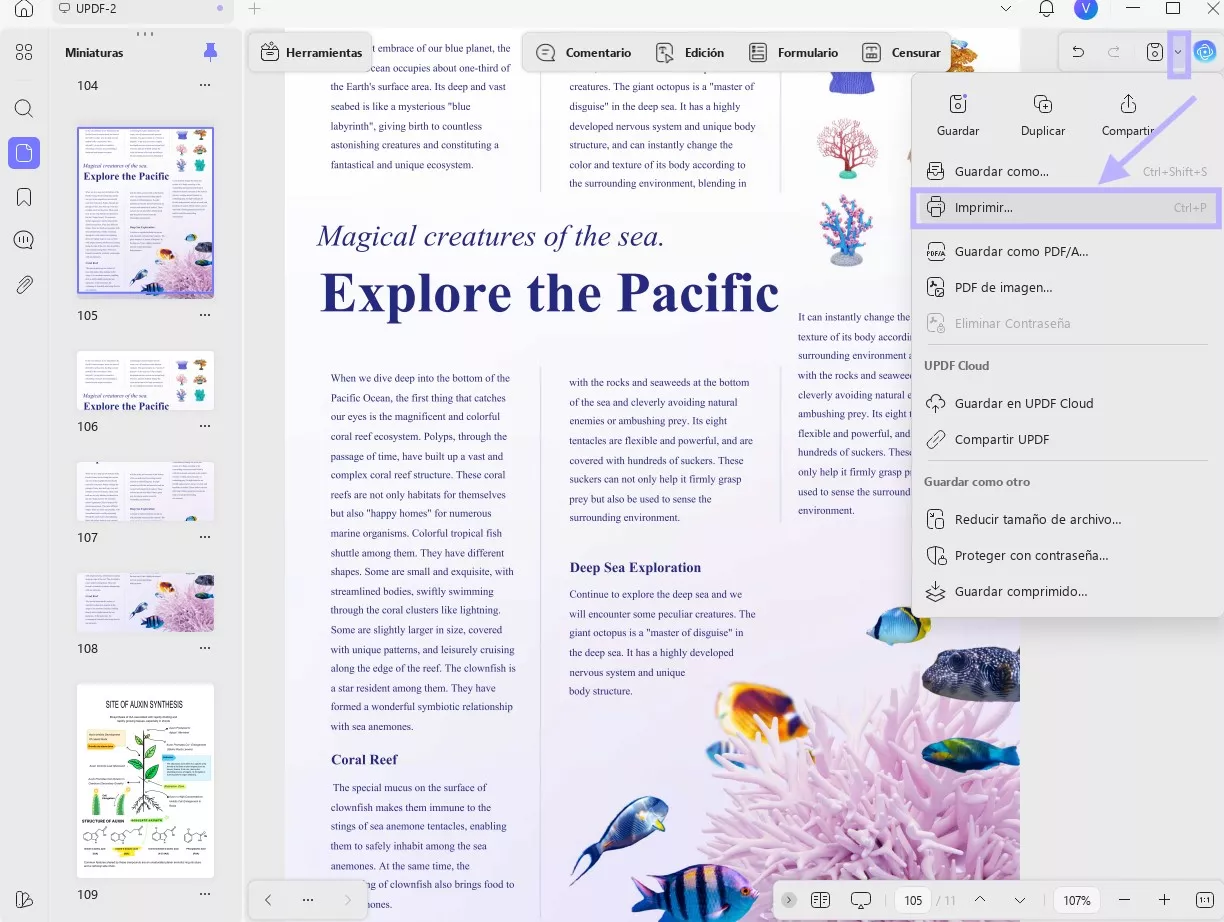
Paso 4. Personaliza otras configuraciones de impresión como orientación, impresión en escala de grises, reducción de páginas grandes, etc. Cuando termines, selecciona "Microsoft Print to PDF" y luego haz clic en el botón "Imprimir".
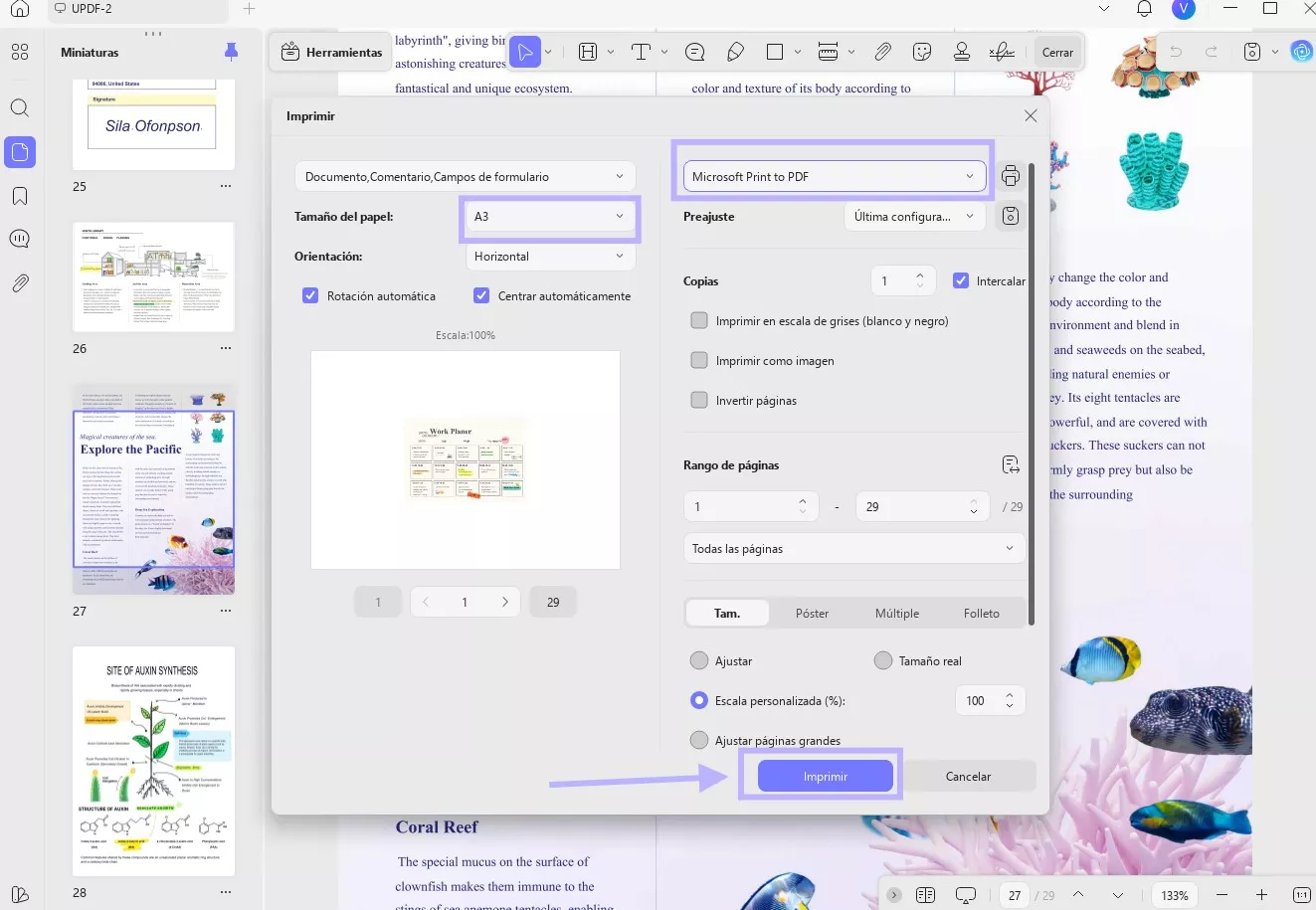
Paso 5. Para recortar o redimensionar páginas específicas, haz clic en el ícono de "Recorte" dentro de "Herramientas" en la barra lateral izquierda, navega a la página que deseas editar y ajústala según tus necesidades.
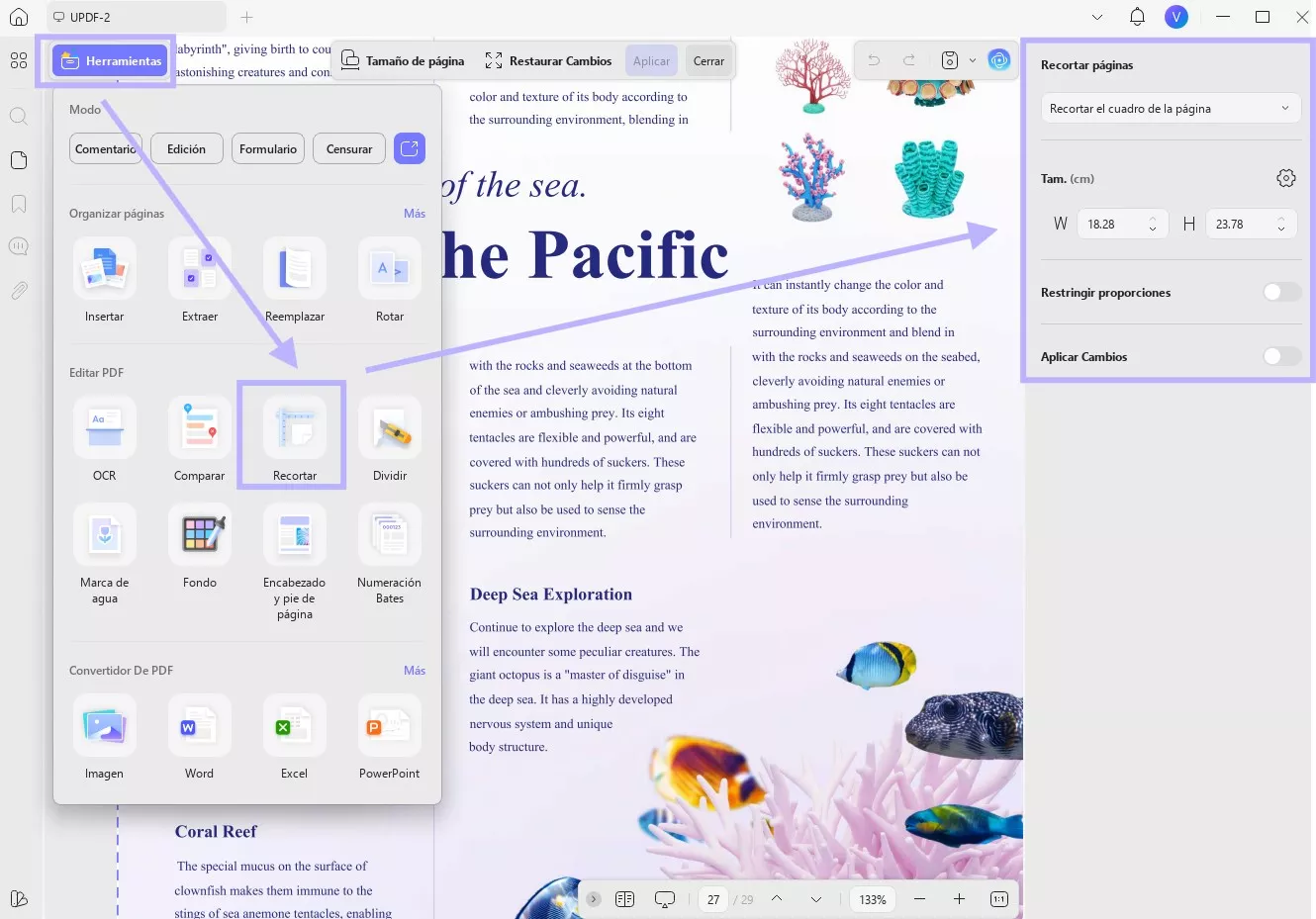
¡Y listo! Así, UPDF te ofrece una forma intuitiva de convertir un PDF de A4 a A3 sin complicaciones. Además de redimensionar un solo PDF, también puedes hacerlo con varios archivos a la vez usando UPDF. En la siguiente parte te explicaremos cómo hacerlo.
Parte 2. Cómo convertir/redimensionar/escalar varios archivos PDF de A4 a A3
A veces, es necesario cambiar el tamaño de varios archivos PDF de A4 a A3. Por ejemplo, puedes tener varios dibujos en tamaño A4 de un proyecto que ahora deseas imprimir en A3 para una presentación más efectiva. Aquí es donde entra en acción UPDF.
UPDF cuenta con una función específica de "Proceso por lotes", con la que puedes redimensionar e imprimir varios archivos PDF de A4 a A3 al mismo tiempo. Solo tienes que seleccionar todos los archivos PDF de A4 y luego establecer el tamaño de página como A3. La función de procesamiento por lotes incluso te permite seleccionar una carpeta completa en lugar de añadir los archivos uno por uno.
Aquí tienes los pasos para imprimir por lotes varios archivos PDF (de A4 a A3) con UPDF:
Paso 1. Abre UPDF y haz clic en "Herramientas" desde la pantalla principal.
Paso 2. De la lista de acciones posibles en el procesamiento por lotes, selecciona la opción "Imprimir".
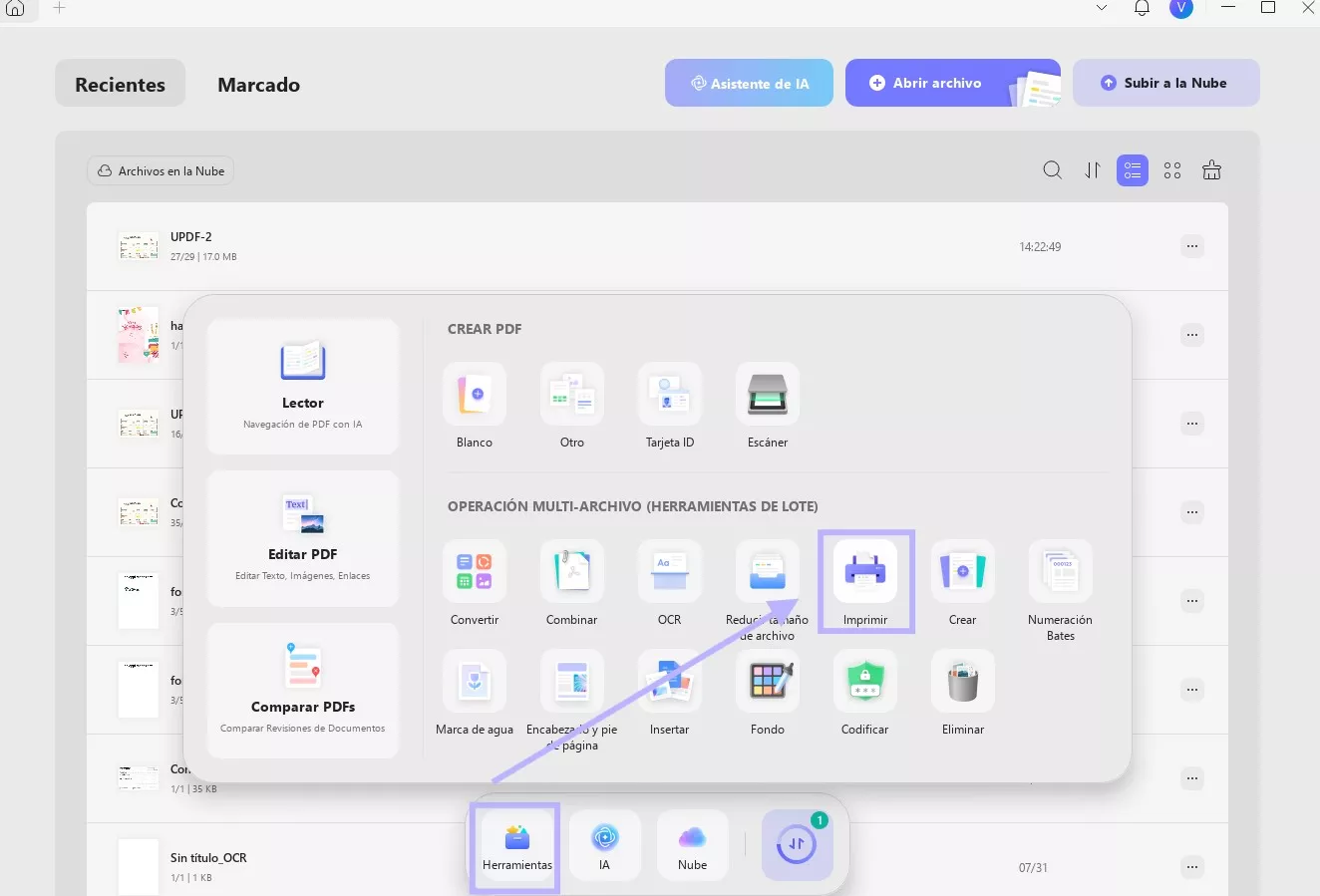
Paso 3. Haz clic en "Añadir Archivos" y selecciona los archivos PDF que deseas convertir de A4 a A3.
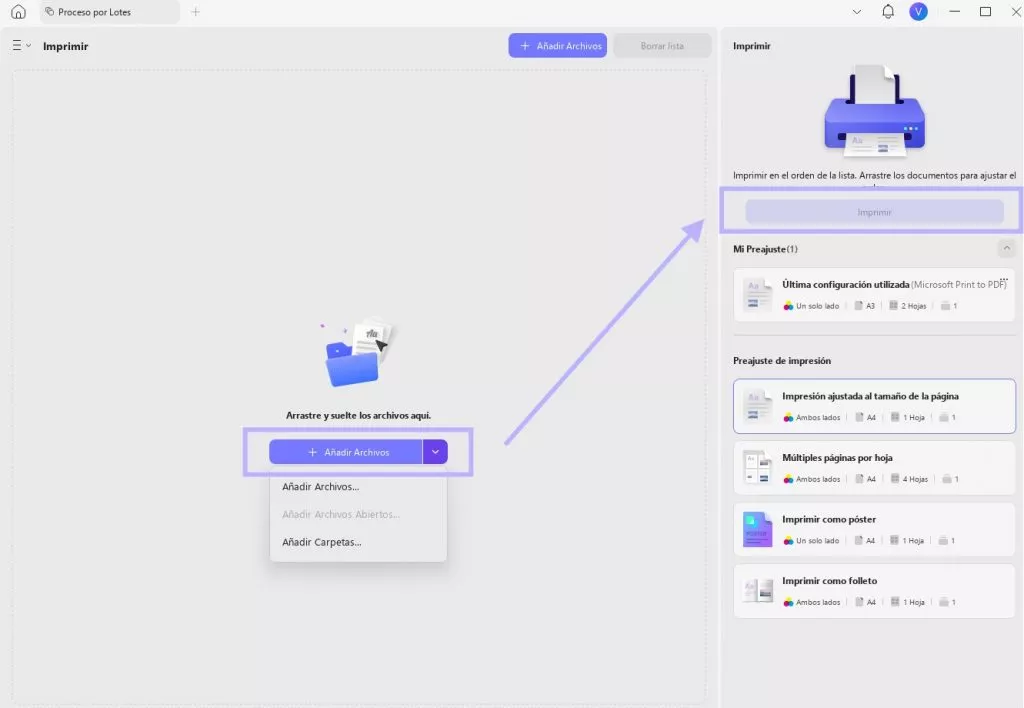
Paso 4. Selecciona "A3" en "Tamaño de página". Luego haz clic en "Imprimir" para imprimir los archivos PDF.
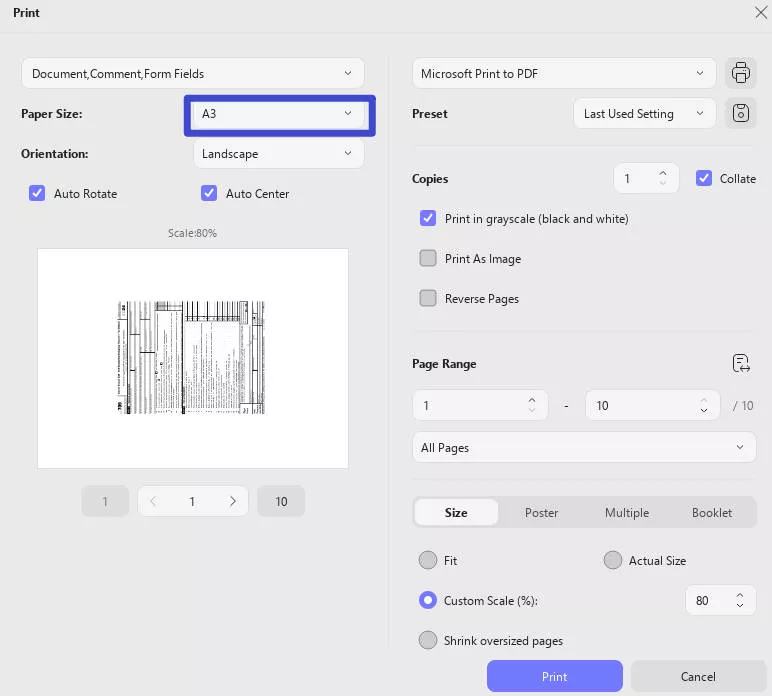
De esta forma, puedes imprimir fácilmente varios archivos PDF en tamaño A3. En definitiva, UPDF es tu mejor aliado para convertir, redimensionar o escalar de A4 a A3, ya sea un solo archivo o varios. Por lo tanto, descarga UPDF y obtén tus documentos en formato A3 de forma cómoda.
Windows • macOS • iOS • Android 100% Seguro
UPDF ofrece aún más funciones, además de imprimir de A4 a A3. Para conocerlas, consulta la siguiente parte.
Parte 3. Consejo adicional: UPDF – Un editor de PDF económico más allá de solo cambiar el tamaño de A4 a A3
Hasta ahora, hemos visto a UPDF como la mejor solución para cambiar el tamaño de PDF de A4 a A3. Sin embargo, esa es solo una de las muchas funciones que ofrece. De hecho, UPDF es una herramienta completa para editar PDF, con muchas otras funcionalidades, tales como:
- Editar PDF: Añadir, editar y eliminar texto, enlaces e imágenes de un PDF.
- Anotar PDF: Resaltar, agregar sellos o calcomanías, subrayar, tachar, marcar, dibujar y realizar otras anotaciones en un PDF.
- UPDF AI: UPDF incluye un chat con IA para interactuar con el contenido del PDF, permitiendo pedir resúmenes, traducciones, explicaciones y mucho más.
- Crear PDF: Permite crear un PDF desde cero o convertir otros formatos (Word, imagen, PPT, Excel, texto, etc.) en PDF.
- Comprimir PDF: Reducir el tamaño de archivos PDF grandes en solo dos clics.
- Proteger PDF: Proteger un PDF con contraseña o redactar información sensible.
- Rellenar y firmar PDF: Facilita el llenado de formularios PDF y la firma digital.
- Organizar PDF: Reorganizar, añadir, rotar, recortar, eliminar, reemplazar, extraer y dividir páginas del PDF.
- Unir PDF: Combinar dos o más archivos PDF en uno solo.
- OCR para PDF: Convertir archivos PDF escaneados o basados en imágenes en PDFs editables.

En pocas palabras,UPDF es una herramienta avanzada y completa para editar y convertir PDFs, ideal para casi cualquier necesidad relacionada con archivos PDF. De hecho, ahora es el mejor momento para actualizar a UPDF Pro, acceder a todas las funciones anteriores y obtener el paquete de IA ilimitado con una oferta de tiempo limitado del 60% de descuento.
Windows • macOS • iOS • Android 100% Seguro
Parte 4. Preguntas frecuentes sobre A4 a A3
P1. ¿Cómo puedo cambiar el tamaño de un documento MS en A4 para imprimirlo en papel A3?
Puedes cambiar fácilmente el tamaño de tu documento MS en A4 para imprimirlo en papel A3 de la siguiente manera:
1. Abre el documento en MS Word y presiona Ctrl + P.
2. En la ventana de configuración de impresión, selecciona el tamaño de papel "A3" y luego imprime el documento.
P2. ¿Cuál es la escala para pasar de A4 a A3?
La escala para A4 a A3 es la siguiente:
1. A4: Un papel A4 mide 210 x 297 milímetros (8.27 x 11.69 pulgadas). Se usa comúnmente para documentos, cartas, etc.
2. A3: Un papel A3 mide 297 x 420 milímetros (11.69 x 16.54 pulgadas). Se utiliza para folletos, carteles, etc.
En resumen, el tamaño A3 es el doble del A4.
P3. ¿Cuántos papeles A4 caben en un A3?
Un papel A4 mide 210 x 297 milímetros (8.27 x 11.69 pulgadas), mientras que un papel A3 mide 297 x 420 milímetros (11.69 x 16.54 pulgadas). Cuando un papel A3 se corta por la mitad, se obtienen dos hojas de papel A4. Por lo tanto, dos papeles A4 caben en un papel A3.
P4. ¿Cómo puedo cambiar el tamaño de un PDF A3 a A4?
Puedes cambiar fácilmente el tamaño de un PDF A3 a A4 con UPDF, así:
1. Abre el PDF A3 con UPDF y presiona Ctrl + P.
2. Haz clic en la flecha junto a "Guardar" y selecciona "Imprimir…"
3. Configura el tamaño de papel como A4, selecciona "Microsoft Print to PDF" y haz clic en "Imprimir".
Al finalizar, obtendrás un PDF con tamaño A4 al instante.
Conclusión
La necesidad de convertir de A4 a A3 es común cuando el papel A4 no puede mostrar adecuadamente imágenes detalladas o conjuntos de datos extensos. Al cambiar el tamaño de un PDF de A4 a A3, puedes aumentar efectivamente el tamaño de las imágenes, objetos (flechas, franjas, cuadros) y otros elementos. Para ello, UPDF es tu solución definitiva para convertir, escalar y cambiar el tamaño de documentos PDF de A4 a A3 sin complicaciones. Por lo tanto, sigue los pasos explicados en esta guía y aprovecha UPDF para imprimir de A4 a A3 de manera sencilla.
Windows • macOS • iOS • Android 100% Seguro
 UPDF
UPDF
 UPDF para Windows
UPDF para Windows UPDF para Mac
UPDF para Mac UPDF para iPhone/iPad
UPDF para iPhone/iPad UPDF para Android
UPDF para Android UPDF AI ONLINE
UPDF AI ONLINE UPDF Sign
UPDF Sign Editar PDF
Editar PDF Anotar PDF
Anotar PDF Crear PDF
Crear PDF Formulario PDF
Formulario PDF Editar enlaces
Editar enlaces Convertir PDF
Convertir PDF OCR
OCR PDF a Word
PDF a Word PDF a imagen
PDF a imagen PDF a Excel
PDF a Excel Organizar PDF
Organizar PDF Combinar PDF
Combinar PDF Dividir PDF
Dividir PDF Recortar PDF
Recortar PDF Girar PDF
Girar PDF Proteger PDF
Proteger PDF Firmar PDF
Firmar PDF Redactar PDF
Redactar PDF Desinfectar PDF
Desinfectar PDF Eliminar seguridad
Eliminar seguridad Leer PDF
Leer PDF UPDF Cloud
UPDF Cloud Comprimir PDF
Comprimir PDF Imprimir PDF
Imprimir PDF Proceso por lotes
Proceso por lotes Sobre UPDF IA
Sobre UPDF IA Soluciones de UPDF IA
Soluciones de UPDF IA Guía de Usuario de IA
Guía de Usuario de IA Preguntas frecuentes sobre UPDF IA
Preguntas frecuentes sobre UPDF IA Resumir PDF
Resumir PDF Traducir PDF
Traducir PDF Chat con PDF
Chat con PDF Chat con imagen
Chat con imagen PDF a Mapa Mental
PDF a Mapa Mental Chat con IA
Chat con IA Explicar PDF
Explicar PDF Investigación académica
Investigación académica Búsqueda de documentos
Búsqueda de documentos Corrector de IA
Corrector de IA Redactor de IA
Redactor de IA Ayudante de tareas con IA
Ayudante de tareas con IA Generador de cuestionarios con IA
Generador de cuestionarios con IA Solucionador de Matemáticas IA
Solucionador de Matemáticas IA PDF a Word
PDF a Word PDF a Excel
PDF a Excel PDF a PowerPoint
PDF a PowerPoint Guía del Usuario
Guía del Usuario Trucos de UPDF
Trucos de UPDF Preguntas Frecuentes
Preguntas Frecuentes Reseñas de UPDF
Reseñas de UPDF Centro de descargas
Centro de descargas Blog
Blog Sala de prensa
Sala de prensa Especificaciones Técnicas
Especificaciones Técnicas Actualizaciones
Actualizaciones UPDF vs. Adobe Acrobat
UPDF vs. Adobe Acrobat UPDF vs. Foxit
UPDF vs. Foxit UPDF vs. PDF Expert
UPDF vs. PDF Expert







 Thanakorn Srisuwan
Thanakorn Srisuwan 
